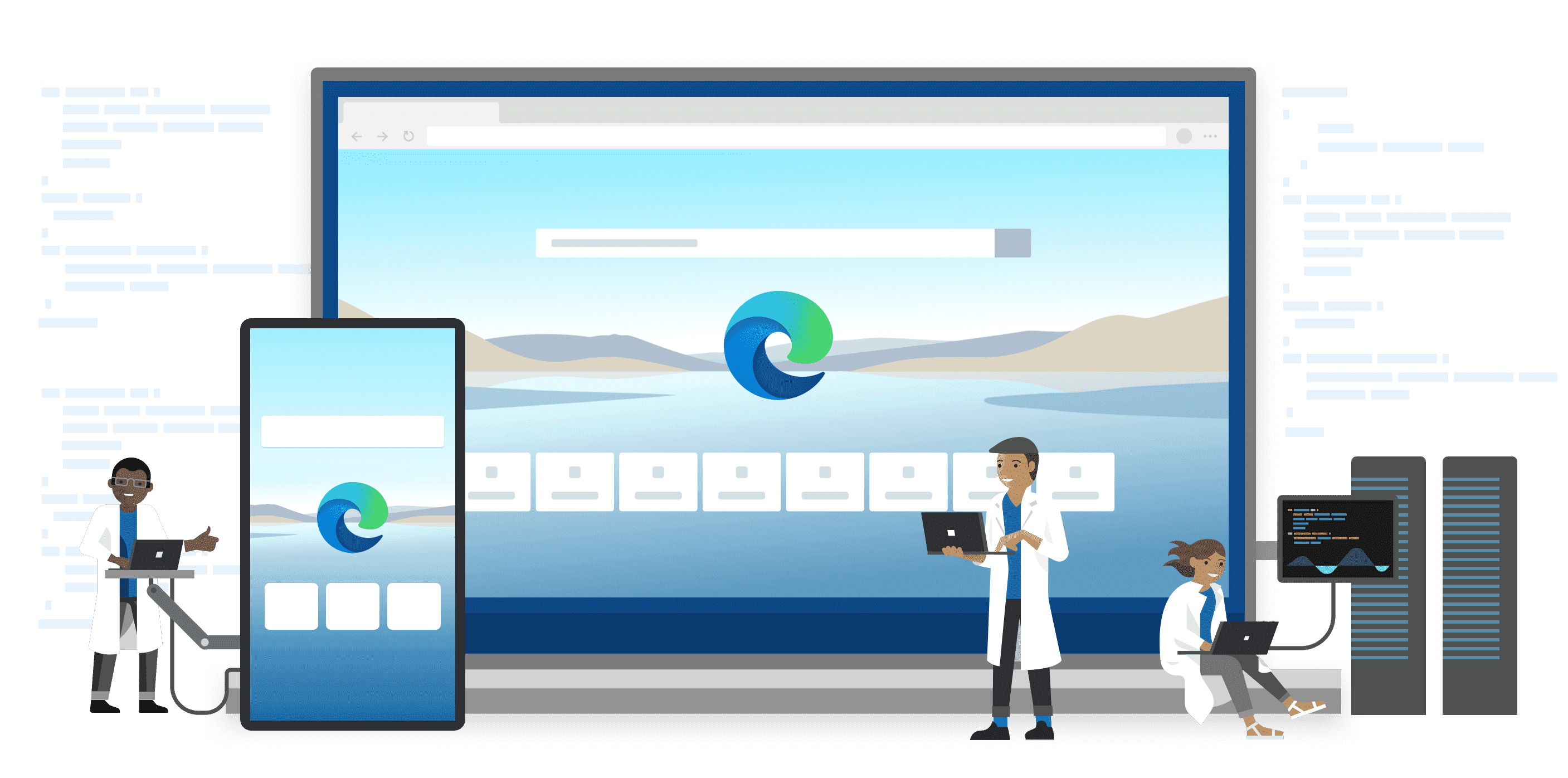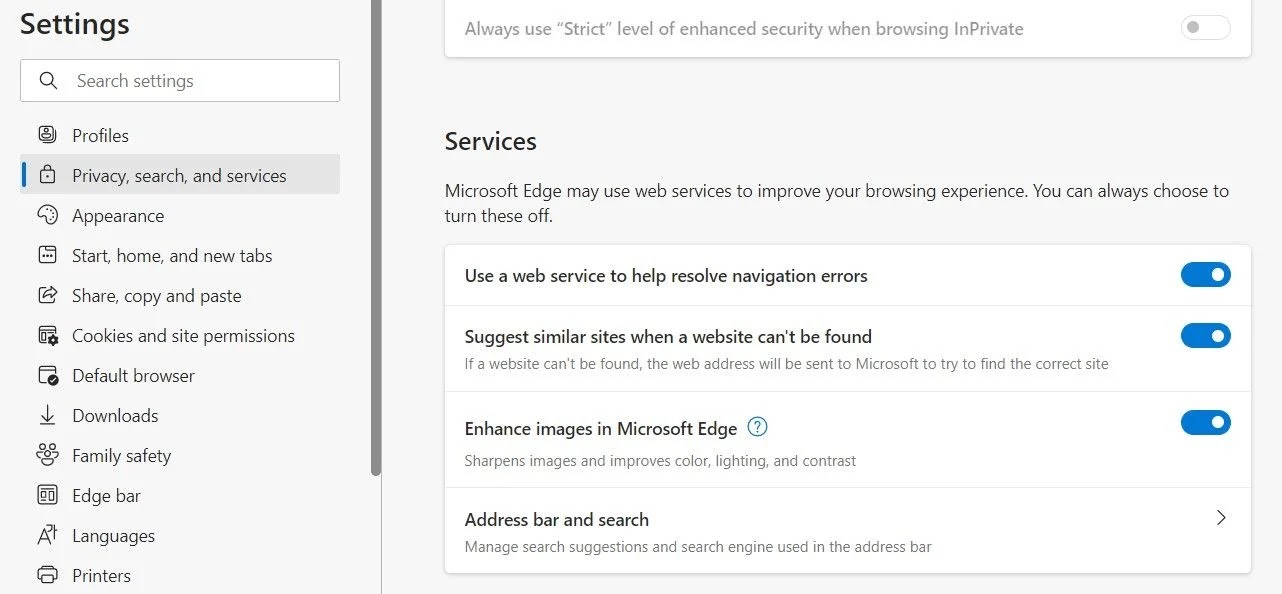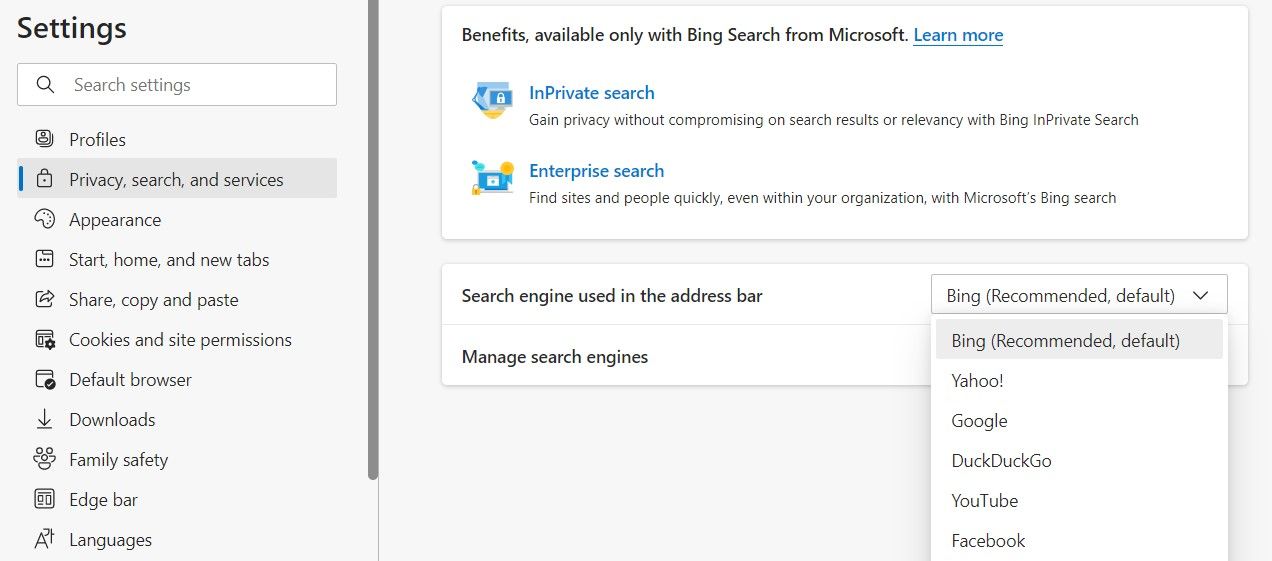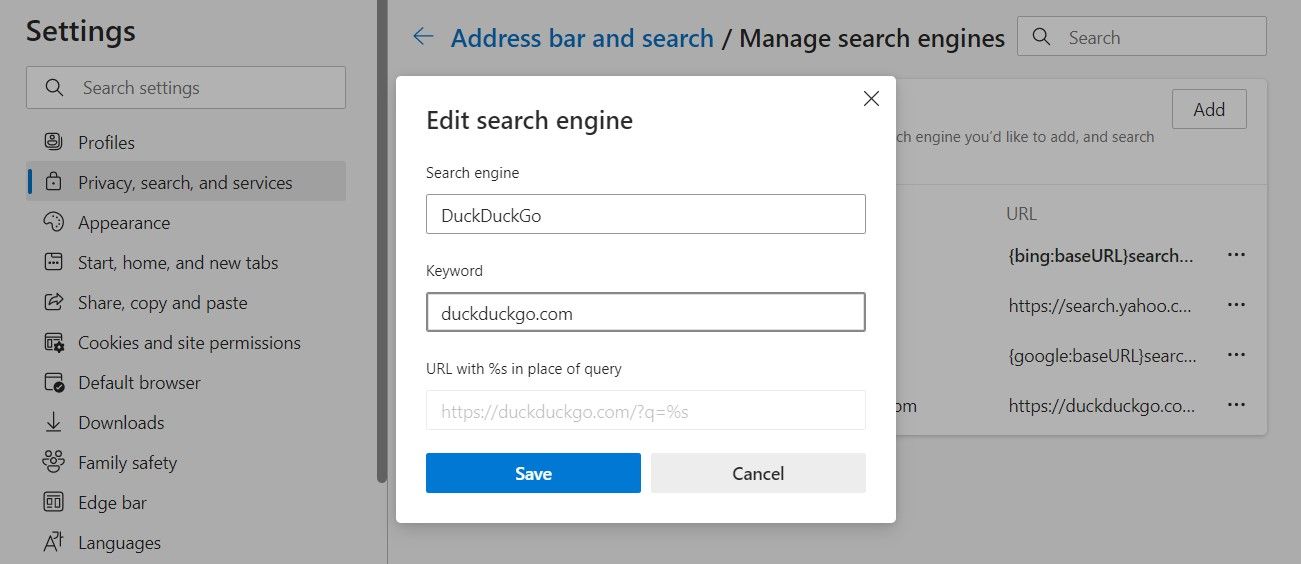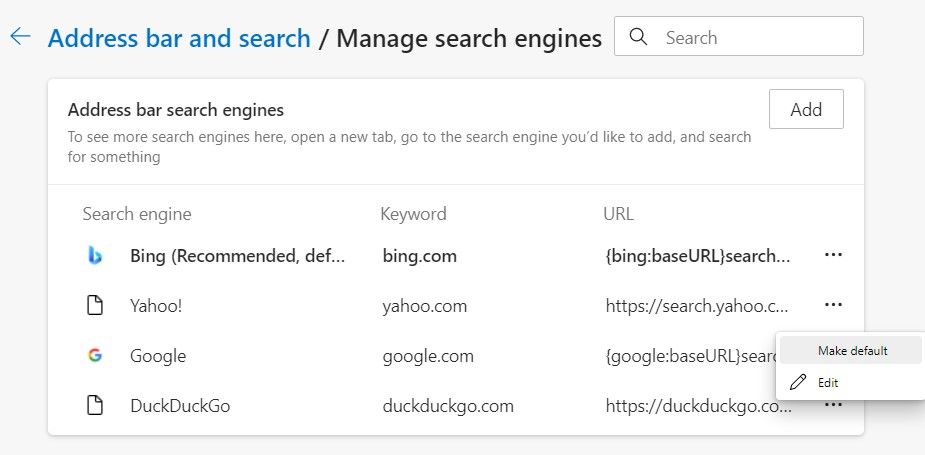طريقة اضافة و تغيير محرك البحث الافتراضي في متصفح ايدچ Microsoft Edge
يفضل المستخدمون محرك بحث معين في شريط بحث المتصفح لكن يأتي كل متصفح مزودًا بمحرك بحث افتراضي مختلف. على سبيل المثال ،و يستخدم Microsoft Edge Bing كمحرك البحث الافتراضي الخاص به لأن كلا المنتجين من Microsoft.
لا يوضح Microsoft Edge كيف يمكنك تغيير محرك البحث الخاص بك من Bing إلى شيء آخر. لحسن الحظ، الأمر سهل للغاية.
تعد Google و Bing و Yahoo و DuckDuckGo محركات بحث شائعة متوفرة في معظم متصفحات الويب. لذلك، إذا كنت تخطط للتبديل إلى Microsoft Edge كمتصفح أساسي ، فسننتقل إلى كيفية تغيير محرك البحث في شريط عنوان المتصفح.
كيفية تغيير محرك البحث الافتراضي في متصفح Microsoft Edge
لتغيير محرك البحث في Microsoft Edge ، اتبع الخطوات التالية:
1. افتح متصفح ايدچ Microsoft Edge.
2. انقر على النقاط الأفقية الثلاث في الزاوية العلوية من المتصفح.
3. اضغط على الإعدادات .
4. انتقل إلى قائمة الخصوصية والبحث والخدمات في الشريط الجانبي الأيسر.
5. قم بالتمرير إلى أسفل الصفحة وانقر على شريط العناوين وابحث ضمن إعدادات الخدمات .
6. انقر فوق القائمة المنسدلة بجوار محرك البحث المستخدم في شريط العناوين او The search engine used in the address bar .
7. حدد محرك البحث المفضل لديك من القائمة المنسدلة.
كيفية إضافة محرك بحث جديد في Microsoft Edge
يمكنك أيضًا إضافة محرك بحث جديد في شريط العناوين ، والذي لا يتوفر افتراضيًا. للقيام بذلك ، اتبع الخطوات أدناه. سنستخدم DuckDuckGo كمثال ، ولكن يمكنك استخدام أي محرك بحث تفضله.
1. افتح متصفح ايدچ Microsoft Edge.
2. انقر على النقاط الأفقية الثلاث في الزاوية العلوية من المتصفح.
3. اضغط على الإعدادات .
4. انتقل إلى قائمة الخصوصية والبحث والخدمات في الشريط الجانبي الأيسر.
5. قم بالتمرير إلى أسفل الصفحة وانقر على شريط العناوين وابحث ضمن إعدادات الخدمات .
7. انقر فوق إدارة محركات البحث .
8. انقر فوق مربع إضافة .
9. أدخل اسم محرك البحث (DuckDuckGo)، والكلمة الرئيسية ( duckduckgo . com )، وأضف عنوان URL + “؟ q =٪ s” في المربع الأخير.
10. ثم انقر فوق إضافة.
لتحديد محرك البحث المضاف حديثًا كمحرك افتراضي، انقر على النقاط الأفقية الثلاث بجوار اسمه وانقر على جعله افتراضيًا .
إذا أدى التبديل إلى محرك بحث معين إلى إبطاء متصفحك ، فيمكنك تمكين وضع كفاءة Microsoft Edge لتشغيل أدائه.